- Статьи о монтаже
- • 8 лучших приложений для редактирования видео
- • 10 Лучших приложений для замены лиц
- • 5 лучших онлайн инструментов для улучшения видео
- • 9 лучших программ для извлечения аудио из видео
- • Лучшие онлайн-инструменты для изменения голоса
- • 10 лучших программ для записи звука
- • Самые полезные трюки для редактирования YouTube видео
- • 10 лучших приложений для создания Instagram Reels
- • Топ 10 Программ для обрезки длинных видео
- Лучший видеоредактор для всех
Как добавить водяной знак в видео в Vegas Pro
В этой статье, вы узнаете, как добавить водяной знак в видео в Vegas Pro.
Время обновления: 31 Jan 2024 г.
Водяные знаки-это эффективный способ защиты ваших авторских прав. Это также даст вам возможность показать свое творчество всему миру. Ваше видео также будет выглядеть более профессионально с водяным знаком. Эта статья научит вас, как сделать водяной знак изображения и текстовый водяной знак в Vegas Pro с большой легкостью.
Есть некоторые ограничения Sony (Magix) Vegas Pro, такие как высокая стоимость и поддержка только Windows. Вам не нужно беспокоиться, так как Wondershare Filmora способна преодолеть эти ограничения. Это программное обеспечение для редактирования видео совместимо как с операционными системами Windows, так и Mac. Если вы новичок в мире видеомонтажа, то Wondershare Filmora является идеальным выбором для вас благодаря своему простому в использовании интерфейсу. Таким образом, новички должны попробовать его, загрузив бесплатную версию. Вы можете сделать это, перейдя по ссылке ниже.
Как добавить водяной знак к видео в Sony Vegas Pro
Раздел 1: Изображение водяного знака
Шаги для создания водяного знака фотографии в Vegas Pro следующие:
1. Подготовка фото:
Первое, что вам нужно сделать, - это выбрать логотип или картинку с прозрачным фоном. Выбрав его, выберите видео, к которому вы хотите добавить водяной знак. Если у вас нет прозрачной фоновой фотографии, то функция Chroma keyer в Sony Vegas может решить эту проблему. Он будет работать только в том случае, если фон имеет один цвет, и этот цвет также должен отличаться от цвета вашей фотографии.
2. Импорт медиафайлов
Теперь вам нужно импортировать видео и картинку в Vegas Pro. После этого перетащите изображение и видео на дорожку 1 и дорожку 2 соответственно на временной шкале. Как только вы закончите с этим, ваша фотография появится на видео. Было бы лучше, если бы вы перетащили свою картинку в соответствии с длиной вашего видео, так как она будет там на протяжении всего видео.

3. Изменение размера и настройка водяного знака
Если ваша фотография находится в центре видео, а размер фотографии слишком велик, вы можете изменить размер водяного знака, выполнив следующие действия.
- Нажмите на опцию Track Motion, которая присутствует в заголовке Track information фотоклипа.
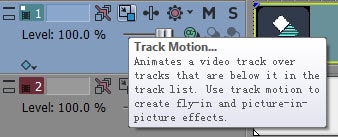
- После этого отрегулируйте размер водяного знака, уменьшив прямоугольник и перетащив его в нижнее или верхнее положение над видеоклипом. Также появится окно предварительного просмотра, в котором вы сможете наблюдать за созданным эффектом.

4. Изменение непрозрачности
Если вы уменьшите непрозрачность, то люди смогут увидеть остальную часть видео. Непрозрачность можно уменьшить, перейдя к водяному знаку на первой панели временной шкалы. Здесь уровень непрозрачности будет равен 100 процентам, поэтому перетащите его влево, чтобы изменить его.
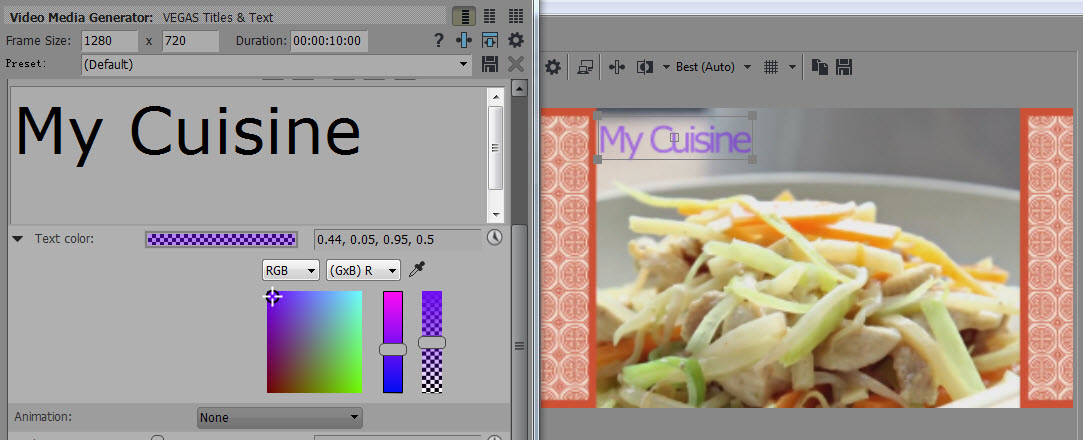
Раздел 2: Текстовый водяной знак
Текстовый водяной знак также можно добавить к видео, если у вас нет логотипа изображения, выполнив следующие действия.
- Перейдите в раздел Медиа Генераторы и нажмите на Заголовок и текст
- Теперь выберите текст по умолчанию и напишите нужный вам слоган
- После этого отрегулируйте цвет и измените положение в соответствии с вашими потребностями
- Уменьшите непрозрачность
Существует два способа уменьшения непрозрачности:
1. В конце текстовой дорожки нажмите на опцию Сгенерированный носитель, а затем перейдите к цвету текста. Теперь перетащите маркер в правую сторону для изменения непрозрачности.
2. Другой способ-перетащить маркер “Уровень” в начало текстовой дорожки таким же образом, как и водяной знак фотографии.
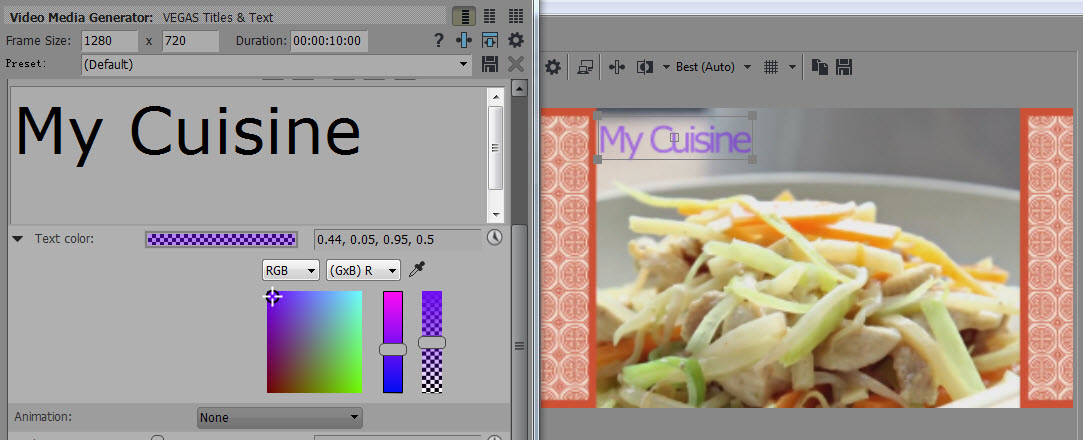

Простой в использовании и мощный видеоредактор для всех создателей видео. Создавать творческие видео так просто! Подробнее >>
Скачать Бесплатно Скачать Бесплатно

